Як правильно встановлювати програми на Samsung Galaxy
Для встановлення достатньо відкрити Play Market, знайти програму через пошук або категорії, вибрати і натиснути кнопку «Встановити». Найскладніше тут — вибір: потрібен нам, наприклад, ліхтарик, а їх ціла купа. І який скачати?
Як вибирати програми
В першу чергу перегляньте декілька програм і порівняйте:
■ Опис (які у програмі функції, мова);
■ Скільки разів їх завантажили;
■ Які у них оцінки;
■ Які пишуть коментарі інші користувачі.
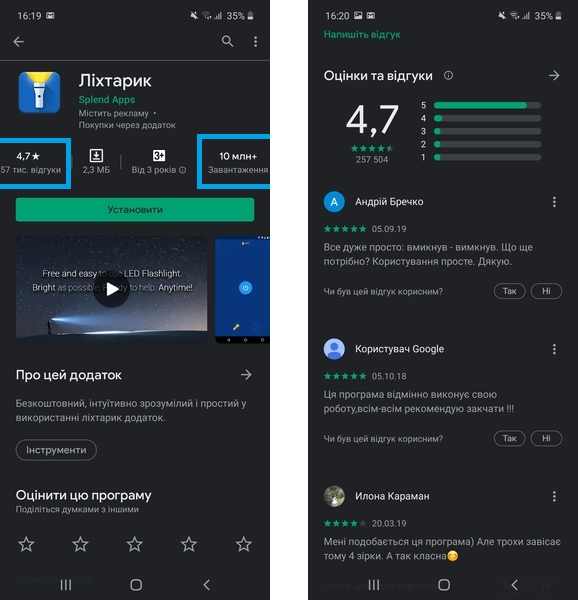
Кількість завантажень, оцінка та опис програми
Коментарі до додатка
Чим більше завантажень і вище оцінка, тим менше шанс, що виникнуть неприємності.
Якщо у програми є значки «Вибір редакції» и «Найкращій розробник», це зайвий плюс — назва говорить сама за себе.
Відразу варто відкинути додатки з невеликою кількістю завантажень, поганими оцінками і описом ламаною мовою & mdash; швидше за все вони неякісні.
Гарний переклад, велика кількість завантажень і захоплені коментарі нічого не гарантують. Це всього лише критерії первинного відбору. Може бути і так, що всіма розхвалює програму вам не підійде, а яке ніхто не завантажує, сподобається найбільше.
Порівняли оцінки, почитали коментарі, і вирішили поставити програму, яка вам сподобалося. Натискаємо «Встановити» і з'являється список дозволів. Не поспішайте натискати кнопку «Прийняти».
Для чого потрібні дозволи
Дозволи — це ті дії, які зможуть виконувати програму після установки.
Декілька прикладів:
|
Що написано |
Що це означає |
|---|---|
|
Покупки в програмі |
Частина функцій цього додатка платні, краще не давати дітям грати з ним |
|
Місцезнаходження |
Дозволяє програмі визначати координати пристрою в будь-який час, навіть коли їм не користуються |
|
Фото / мультимедіа / файли |
Програма зможе відкривати, змінювати, додавати і використовувати фотографії та інші файли на вашому пристрої в будь-який час, навіть коли їм не користуються |
|
Камера |
Програма зможе робити фотографії та знімати відео в будь-який час, навіть коли їм не користуються |
|
Мікрофон |
Програма зможе записувати навколишні звуки в будь-який час, навіть коли їм не користуються |
|
Дані про Wi-Fi підключенні |
Програма зможе перевіряти, до якої мережі підключено пристрій, в будь-який час, навіть коли їм не користуються |
|
SMS |
Програма зможе читати всі смс і відправляти їх в необмеженій кількості в будь-який час, навіть коли їм не користуються |
|
Телефон |
Програма зможе переглядати журнал дзвінків і дзвонити на будь-які номери в будь-який час, навіть коли їм не користуються |
Більшість дозволів досить серйозні, тому можна звернутися до списку уважно і подумайте — довіряєте ви авторам і готові дати згоду? Часто розробники запитують надлишковий доступ:
■ Ліхтарик повинен мати доступ тільки до камери, щоб включати спалах, а ця програма ще для чогось хоче знати ваше місце розташування, дивитися фотографії, включати мікрофон і перевіряти інтернет-підключення;
Зліва нормальна програма, праворуч підозріла
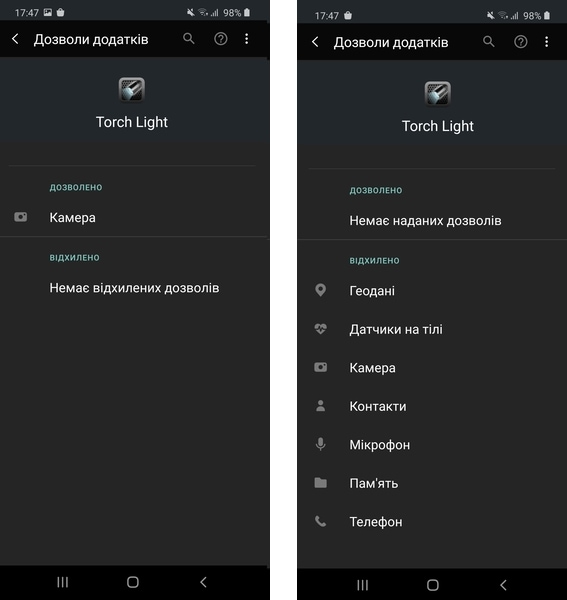
Звичайно, ставити програми лише без дозволів, — це не реально. Головне — поставитися уважно до того, що програма хоче отримати, і зрозуміти, для чого це потрібно.
Ті ж замітки можуть просити доступ в інтернет, щоб синхронізуватися з аккаунтом, або у ліхтарика є ще й компас, тому він запитує доступ до датчиків пристрою.
Але і може бути так, що з першого погляду безневинний калькулятор, спише все гроші з сім-карти, тому що йому дали доступ до смс, або вкраде особисті фотографії, тому що йому дали доступ в інтернет і до файлів.
По темі: Віруси на Android
Гарний тон — коли розробник в описі програми перераховує список дозволів і пояснює, навіщо вони потрібні.
Перед установкою уважно читайте опис, коментарі та дозволу програми.
З опису можна дізнатися про функції програми та зрозуміти, які приблизно дозволу йому будуть потрібні.
Чим більше дозволів запитує програма, і чим більше додатків ви поставите, тим частіше вони будуть «смикати» пристрій — не давати йому заснути, щоб економити енергію.
Складно знайти відповідну програму з першого разу. Доведеться поставити декілька, щоб вибрати краще, а інші видалити.
Як подивитися дозволи вже встановлених програм
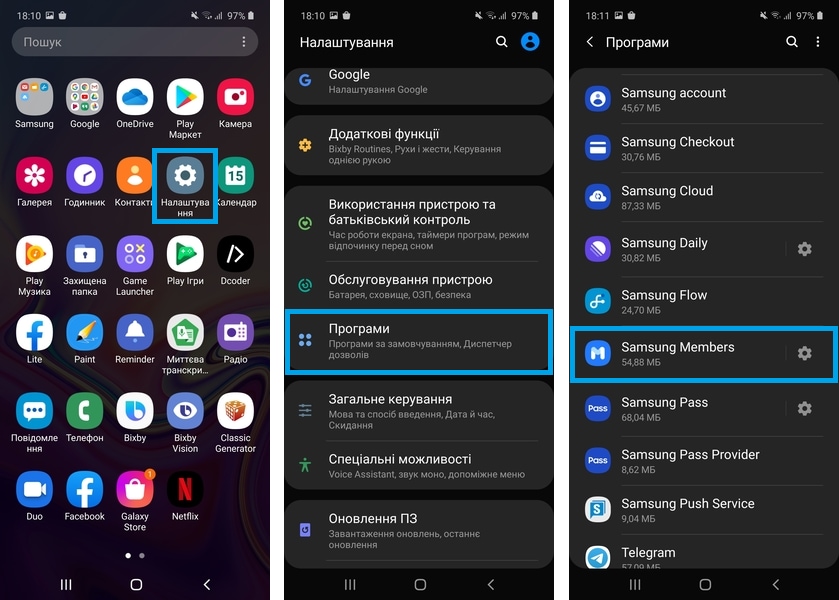
В даному пункті ви можете переглянути основні дозволи додатку, надати або відхилити той чи інший дозвіл. Для більш детальної інформації щодо кожного дозволу виконайте пункт 5 даної інструкції.
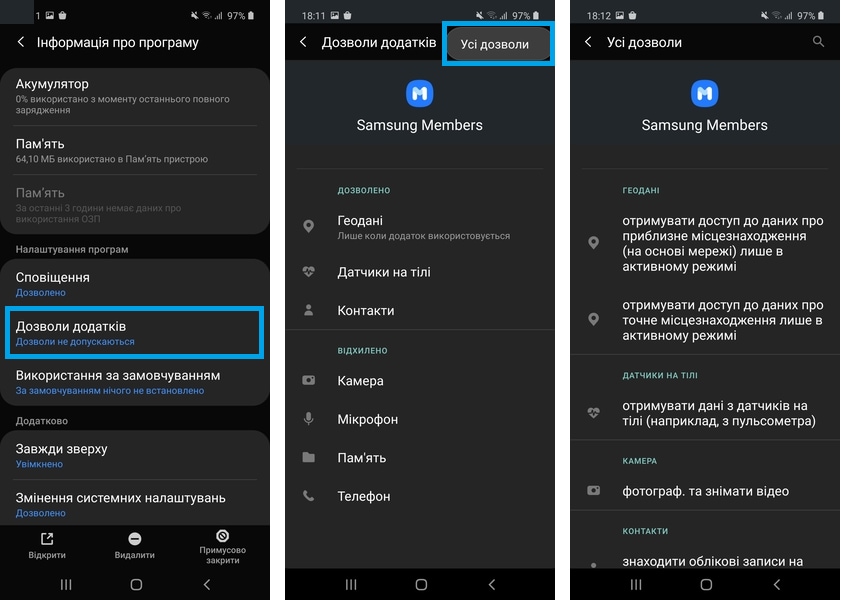
Дякуємо за відгук!
Надайте відповіді на всі запитання.